Sådan ændres lydstyrken på Apple Maps

Hvis du nogensinde har fulgt Apple Maps 'stemmenavigation, mens du lytter til musik, ved du sikkert, hvordan det er, når Siri skærer højt for at give du næste prompte. Det kan være opsigtsvækkende, men heldigvis er der en nem løsning.
I Apple Maps er der mulighed for at justere volumenet af Siri's stemme. På den måde kan du lytte til dine melodier så højt eller stille som du vil, uden at Siri har lyst til at være kæmpe højt (eller så stille kan du ikke helt høre dem).
Der er to metoder til at opnå dette: fra iPhone indstillinger eller fra selve Maps. Fra indstillingsappen skal du rulle ned til Maps.
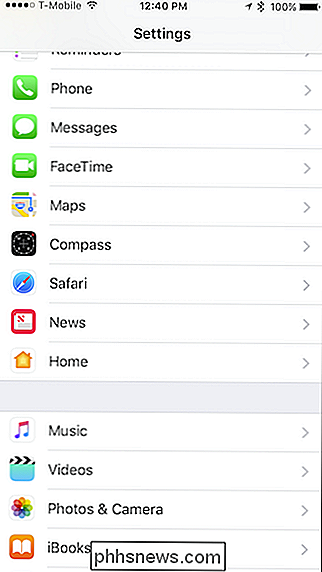
Tryk på Åbn "Kørsel og Navigation".
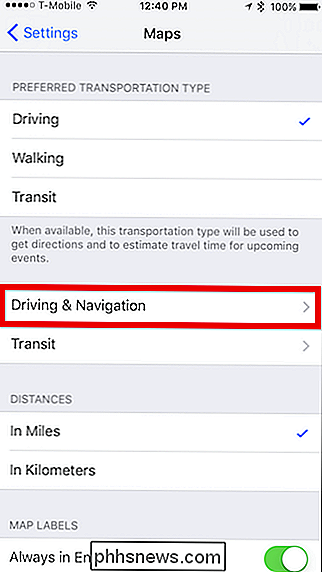
På skærmbilledet Kør og Navigation skal du rulle til Navigation Voice Volume, og du kan vælge mellem indstillinger for lav, medium, høj lydstyrke eller ingen stemme overhovedet.
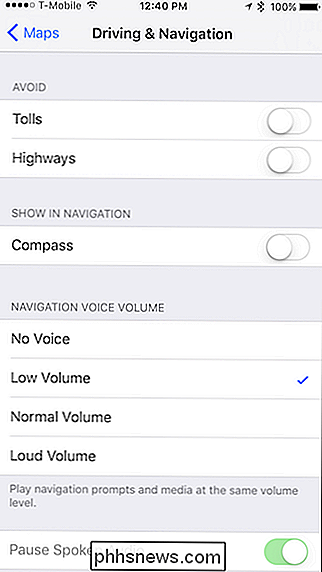
Hvis du vil justere lydstyrken, mens du navigerer, kan du gøre det lige fra Maps-appen.
Først skal du sikre dig, at du har startet en rute ved tryk på den grønne "GO" -knap.
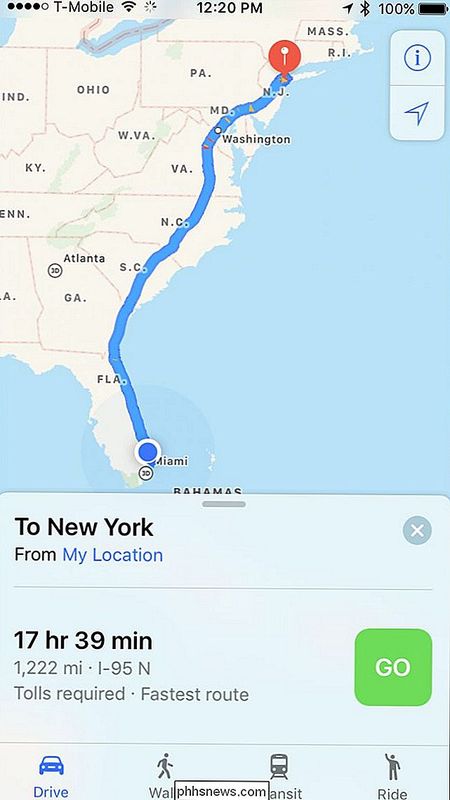
Når din rute er i gang, skub menuen op fra bunden af appvinduet og vælg "Lyd".
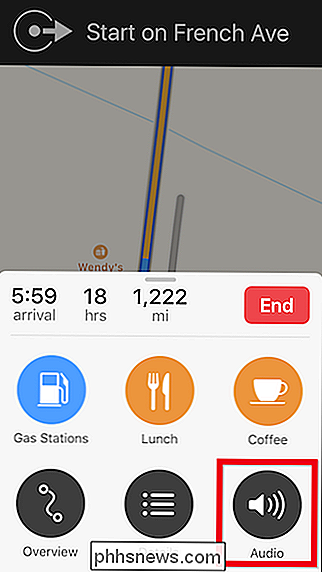
Nu vil du se de samme muligheder vi viste dig Skærmbilledet til kortindstillinger.
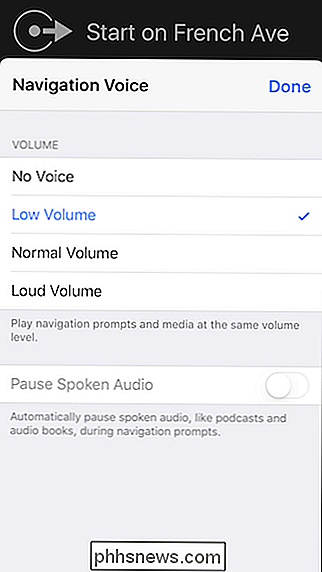
Ændringen af lydstyrken fra appen Maps ændrer den hele systemet, så på din næste rute vil stemmen være det samme volumen som på den sidste rute, så du bliver nødt til at ændre det igen, hvis foretrukket.
Du har muligvis bemærket, at du også kan standse talet lyd, f.eks. med podcasts og lydbøger. Dette er en stor lille funktion, der virkelig kommer til nytte på de lange ture, hvor Siri ellers kunne tale om noget, du lytter til.
RELATERET: Sådan sættes bøger og podcasts i pause i stedet for at dempe dem i Apple Maps Navigation
Det er rart at se, at Apple sætter så mange praktiske små funktioner i sin Maps-app. Vi fortsætter med at blive imponeret over, hvor meget den er vokset siden den berygtede debut for nogle år siden. Det er nu en fremragende, funktionsfyldt navigationshjælpemiddel, der konkurrerer endda med Google Maps.

10 Awesome Windows 10 Registry Hacks du måske ikke vide
Da Windows 10 får en større markedsandel i løbet af de næste par år, kan du være sikker på, at der vil være mange måder at tilpasse eller justere registreringsdatabasen på! En masse visuelle og under-hood ændringer kan kun ske via registreringsdatabasen.I denne artikel vil jeg vise dig 10 kølige registerhacker, du kan bruge til at tilpasse din Windows 10-installation. Jeg er sik

Sådan begrænser du stavekontrol til hovedordbogen Kun i Word
Word giver dig mulighed for at tilføje brugerdefinerede ordbøger, der skal bruges, når du kontrollerer stavemåden. Når du kører stavekontrollen, eller når Word automatisk kontrollerer stavemåde, mens du skriver, sammenlignes ordene i dit dokument med hovedordlisten og eventuelle brugerdefinerede ordbøger, du måske har tilføjet.



